狸窝万能视频格式转换器官方版是一个功能全面、用户界面友好的音视频处理软件。这款软件不仅能够实现多种音视频格式之间的转换,还允许用户轻松定制和编辑自己拍摄或收集的视频内容。最新版本的狸窝全能视频转换器还增加了视频编辑功能,包括去除视频中的黑边和水印等后期处理操作,为用户提供了更多的创意空间。
-
1.6.3 最新版查看
-
1.0 官方版查看
-
4.1 官方版查看
-
7.0 官方版查看
-
4.5 官方版查看

狸窝万能视频格式转换器功能
支持的视频格式:
视频:rm、rmvb、3gp、mp4、avi、flv、f4v、mpg、vob、dat、wmv、asf、mkv、dv、mov、ts、mts、webm等。
音频:aac、ac3、aiff、amr、m4a、mp2、mp3、ogg、ra、au、wav、wma、mka、flac(无损)、wav(无损)等。
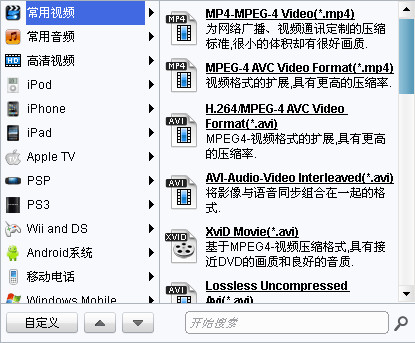
狸窝万能视频格式转换器使用方法
1、打开在本站安装好的狸窝万能视频格式转换器软件,打开软件后,点击【添加文件】,选择您要添加的视频,选择完成后点击【打开】。
2、添加视频后,点击视频预设方案后面的三角形图标,在下拉中,找到您要转换的视频格式即可。
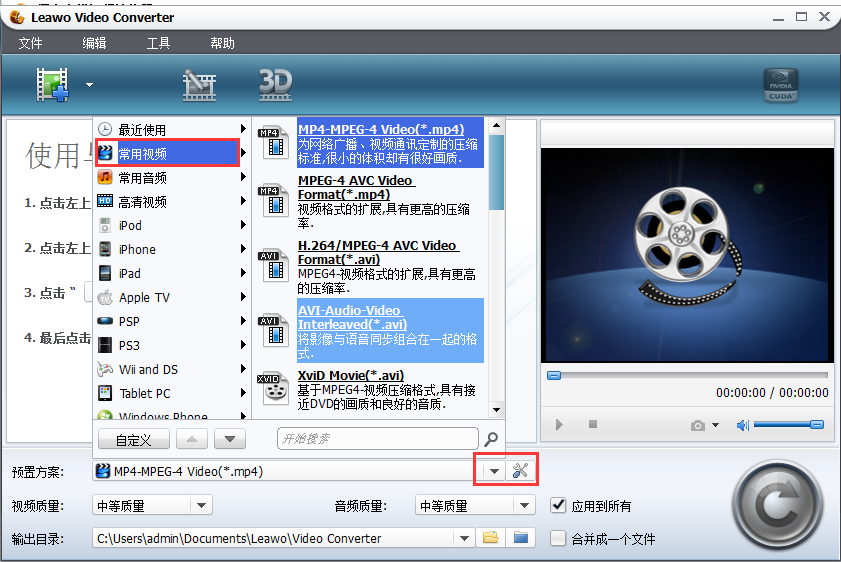
3、然后选择狸窝万能视频格式转换器输出目录,点击后边的文件夹图标就可以修改视频存放位置,修改完成后点击旁边的转换按钮就可了。
4、狸窝万能视频格式转换器正在转换中,您需要耐心等待转换完成就可以了。

5、狸窝万能视频格式转换器转换完成。
6、点击输出目录最后的文件夹图标,就可以打卡刚才转换好的视频了。
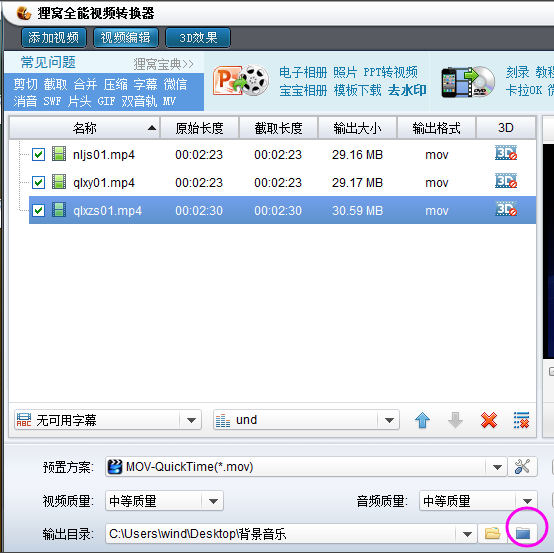
狸窝万能视频格式转换器常见问题
狸窝万能视频格式转换器如何压缩视频文件体积?
1、打开狸窝万能视频格式转换器点击【添加视频】,您可以看到视频的大小。
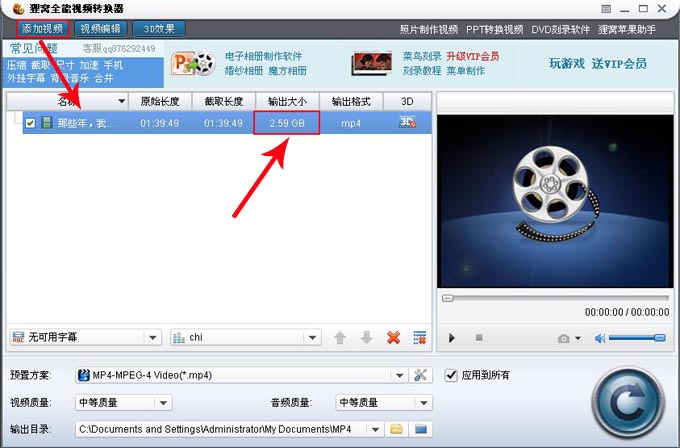
2、然后点击预设方案后面的三角形图标,将视频转换为rmvb格式。rmvb就是一种占空间比较小的格式。
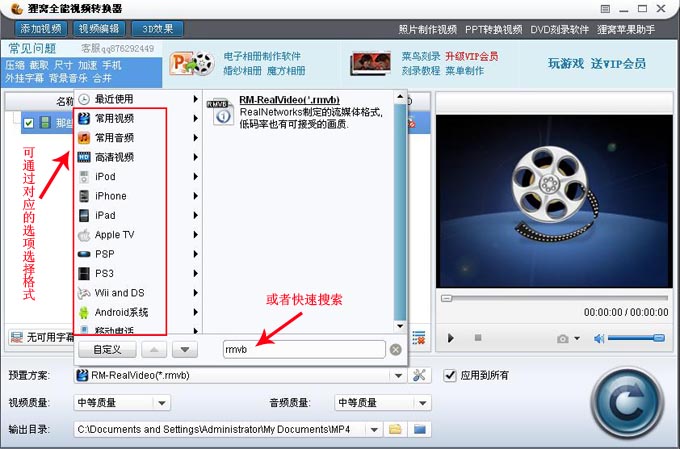
3、然后点击转换就可以了。您耐心等待转换完成就可以了。转换完成后视频的大小为1.18G相比之前视频大小小了很多。
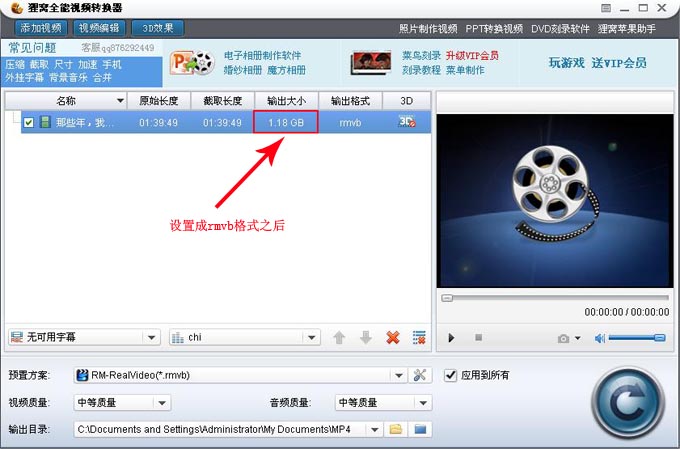
4、有时候我们转换完成的是视频在有些设备上无法播放,那么我们就需要在不改变视频格式的情况下,我们要怎么压缩视频?点击预置方案后面的小扳手图标,然后打开【高级设置】界面
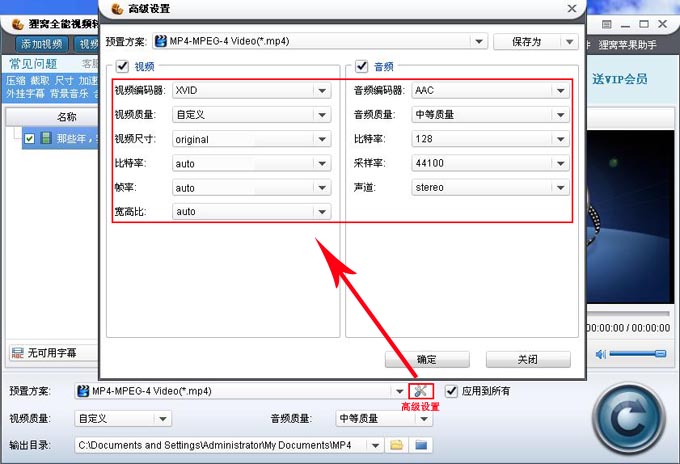
5、打开高级设置后,我们需要将视频选项中的比特率调整为1500。
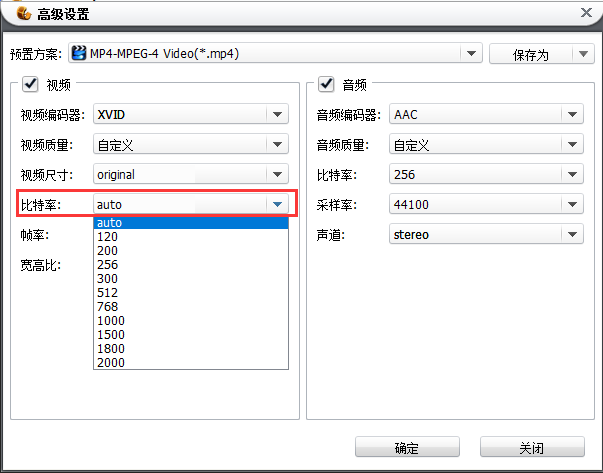
6、返回狸窝万能视频格式转换器界面点击转换就可以了。您耐心等待转换完成就可以了。转换完成后,视频的大小为1.14GB,视频的大小缩减了不少。
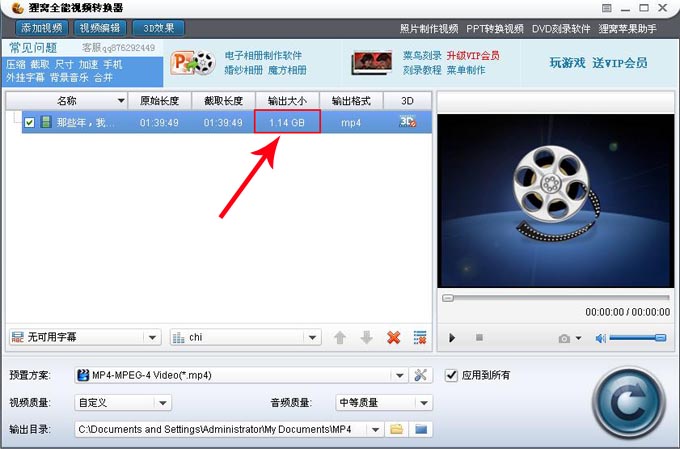
狸窝万能视频格式转换器怎样设置更高率码?
1.在预制方案后面的按钮进入高级设置就可以设置码率(比特率)。
2.不同的视频格式码率有一点差别的,在高清格式那边的会比较高。
3.你可以根据你的需要来进行选择。
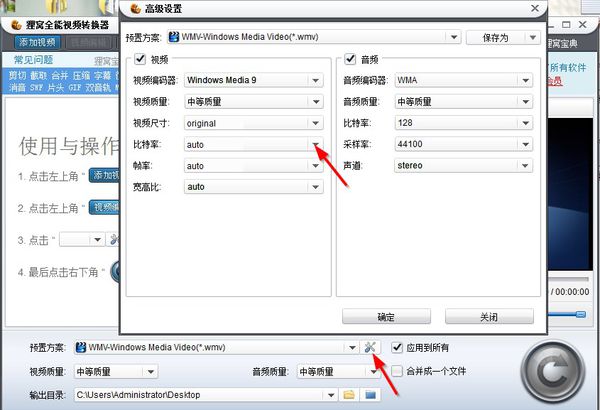
安装步骤
1.下载狸窝万能视频格式转换器后,在电脑本地得到一个压缩包,解压后,双击.exe文件进入软件安装界面,点击【下一步】继续安装。
2.进入安装协议界面,请务必认真阅读许可协议,之后选择我接受协议,再点击【下一步】。
3.选择安装位置,您可以点击【浏览】在打开的窗口中,您可以自行选择软件安装位置,选择完成后点击【下一步】。
4.选择附加的任务,比如创建桌面图标或者创建快速启动栏图标,根据自己习惯进行勾选,可多选。切记下边的K-Lite Codec Pack Version 9.4.0 解码器包务必勾选。
5.正在安装中,安装完成即可使用。
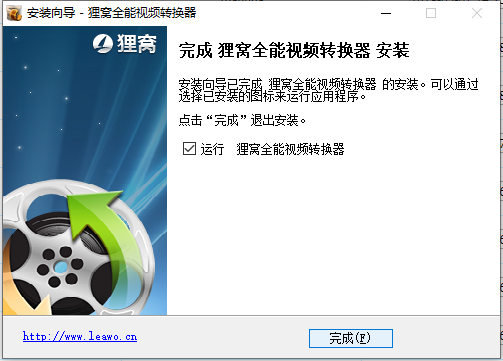
更新日志
修复已知问题;
新增功能;
性能优化;
界面改进。


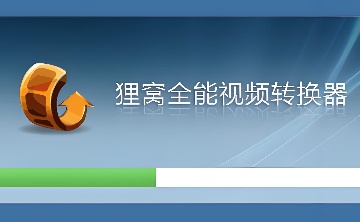

 Flash中心
Flash中心
 鲁大师
鲁大师
 抖音电脑版
抖音电脑版
 QQ浏览器
QQ浏览器
 百度一下
百度一下
 photoshop cs6
photoshop cs6
 驱动精灵
驱动精灵
 360浏览器
360浏览器




















































 金舟多聊
金舟多聊
 Google Chrome
Google Chrome
 风喵加速器
风喵加速器
 铃声多多
铃声多多
 网易UU网游加速器
网易UU网游加速器
 雷神加速器
雷神加速器
 爱奇艺影音
爱奇艺影音
 360免费wifi
360免费wifi
 360安全浏览器
360安全浏览器
 百度云盘
百度云盘
 Xmanager
Xmanager
 2345加速浏览器
2345加速浏览器
 极速浏览器
极速浏览器
 FinePrint(虚拟打印机)
FinePrint(虚拟打印机)
 360浏览器
360浏览器
 XShell2021
XShell2021
 360安全卫士国际版
360安全卫士国际版
 迅雷精简版
迅雷精简版





























